Prendre des photos avec l’appareil photo sur l’iPad
Découvrez comment prendre de superbes photos avec Appareil photo ![]() sur votre iPad. Choisissez un des modes de l’appareil photo, comme Photo, Pano et Carré, et utilisez les fonctionnalités de l’appareil photo, comme Live Photos et Rafale.
sur votre iPad. Choisissez un des modes de l’appareil photo, comme Photo, Pano et Carré, et utilisez les fonctionnalités de l’appareil photo, comme Live Photos et Rafale.
Demander à Siri. Dites, par exemple : “Ouvre l’appareil photo.” Découvrir comment poser des questions à Siri.
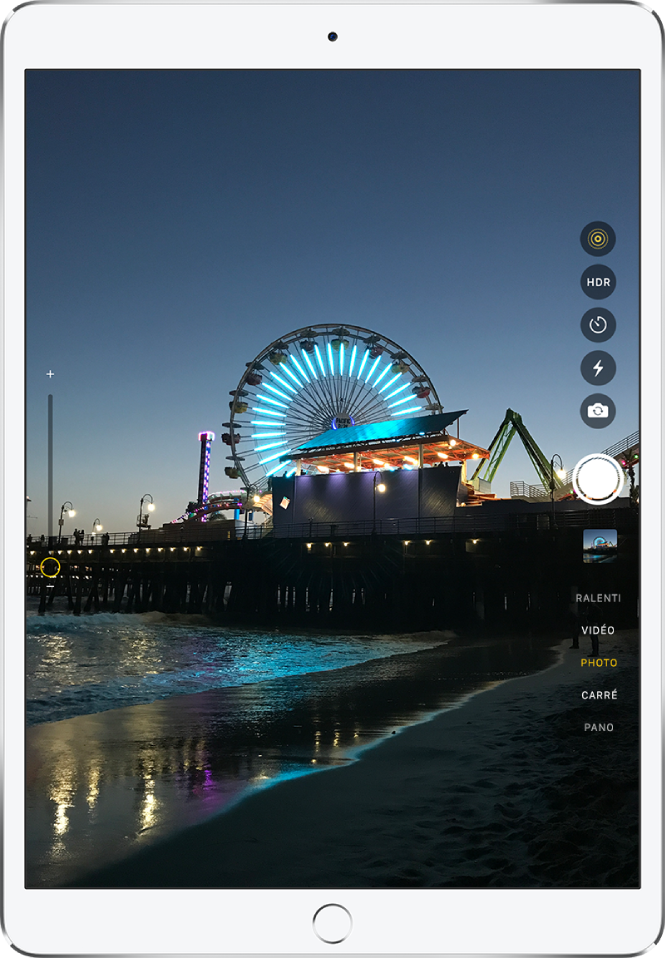
Prendre une photo
Touchez
 sur l’écran d’accueil ou balayez vers la gauche sur l’écran verrouillé pour ouvrir Appareil photo.
sur l’écran d’accueil ou balayez vers la gauche sur l’écran verrouillé pour ouvrir Appareil photo.Avant de prendre votre photo, vous pouvez effectuer une ou plusieurs des opérations suivantes :
Pour activer ou désactiver le flash : Sur les modèles prenant en charge le flash True Tone ou le flash Retina, touchez
 , puis choisissez Automatique, Activé ou Désactivé.
, puis choisissez Automatique, Activé ou Désactivé.Pour effectuer un zoom avant et arrière : Écartez ou resserrez deux doigts sur l’écran ou faites glisser le curseur sur le côté gauche de l’écran.
Pour choisir un mode de photo : Faites glisser le sélecteur de mode pour choisir Photo, Carré, Pano, etc.
Pour prendre un selfie : Touchez
 pour passer à l’appareil photo arrière.
pour passer à l’appareil photo arrière.Pour utiliser le retardateur : Stabilisez votre iPad et cadrez l’image. Touchez
 , puis touchez 3 s ou 10 s.
, puis touchez 3 s ou 10 s.
Touchez le bouton Obturateur ou appuyez sur l’un des boutons de volume pour prendre la photo.
Si vous avez accédé à l’appareil photo depuis l’écran verrouillé, revenez-y en balayant vers le haut depuis le bord inférieur de l’écran ou en appuyant sur le bouton principal.
Prendre une photo panoramique
Sélectionnez le mode Pano.
Touchez le bouton Obturateur.
Effectuez un mouvement panoramique en suivant la direction de la flèche le long de la ligne centrale.
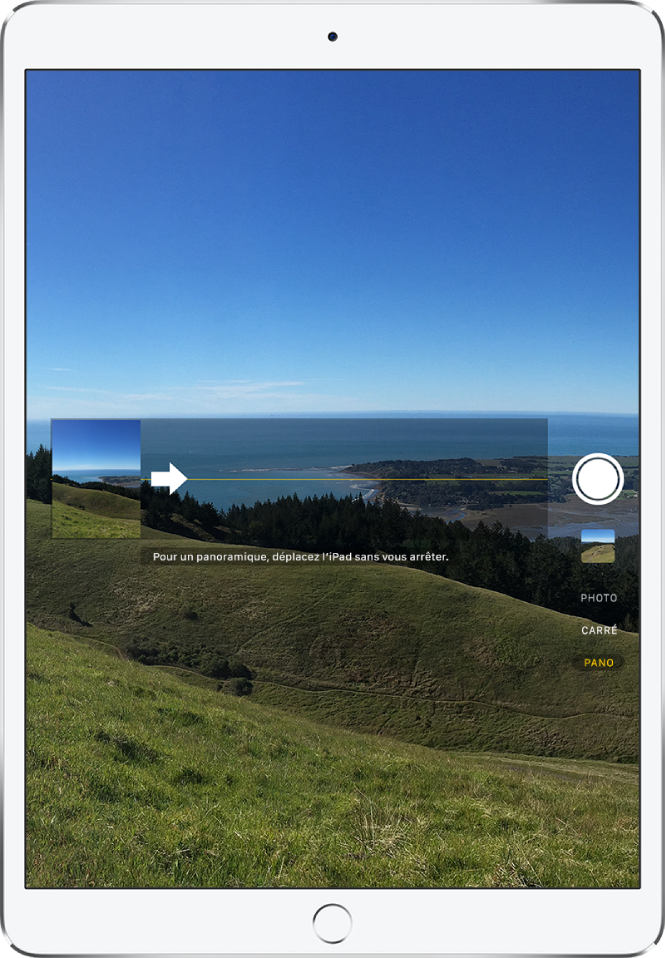
Pour finir la photo, touchez de nouveau le bouton Obturateur.
Touchez la flèche pour effectuer un mouvement panoramique dans la direction opposée. Pour un panoramique vertical, faites pivoter l’iPad en orientation paysage. Vous pouvez également inverser le sens d’un panoramique vertical.
Prendre un selfie en mode Portrait
Sur les modèles pris en charge, vous pouvez appliquer un effet de profondeur de champ à vos selfies pris avec la caméra TrueDepth avant. Cet effet préserve la netteté de votre visage, tout en créant un magnifique arrière-plan flou.
Choisissez le mode Portrait.
La caméra avant est désormais active.
Cadrez-vous dans la zone de portrait jaune.
Touchez le bouton Obturateur.
Ajuster Éclairage de portait dans les selfies en mode Portrait
Sur les modèles prenant en charge Éclairage de portait, vous pouvez appliquer des effets d’éclairage de qualité professionnelle à vos selfies en mode Portrait.
Choisissez le mode Portrait, puis cadrez votre selfie.
Faites glisser
 pour choisir un effet d’éclairage :
pour choisir un effet d’éclairage :Éclairage naturel : La mise au point est faite sur le visage, avec un arrière-plan flou.
Éclairage de studio : Le visage est bien éclairé et la photo a un aspect très net.
Éclairage des contours : Le visage présente des ombres importantes avec de forts contrastes de lumière.
Éclairage de scène : Le visage est illuminé sur un fond noir profond.
Éclairage de scène mono : L’effet est semblable à Éclairage de scène, mais la photo est en noir et blanc classique.
Touchez le bouton Obturateur pour prendre la photo.
Ajuster le contrôle de la profondeur dans les selfies en mode Portrait
Sur les modèles prenant en charge le contrôle de la profondeur, utilisez le curseur de contrôle de la profondeur pour ajuster le niveau de flou de l’arrière-plan dans vos selfies en mode Portrait (iOS 12.1 ou ultérieur).
Choisissez le mode Portrait, puis cadrez votre selfie.
Touchez
 sur le côté droit de l’écran.
sur le côté droit de l’écran.Le curseur de contrôle de la profondeur s’affiche sur la droite.
Faites-le glisser vers le haut pour augmenter l’effet de flou de l’arrière-plan ou faites-le glisser vers le bas pour réduire l’effet.
Touchez le bouton Obturateur pour prendre la photo.
Lorsque vous avez pris une photo en mode Portrait, vous pouvez utiliser le curseur de contrôle de la profondeur dans l’app Photos pour régler davantage l’effet de flou de l’arrière-plan. Ouvrez une photo en mode Portrait et touchez Modifier.
Prendre des photos en rafale
Le mode Rafale prend plusieurs photos dans un intervalle très court, ce qui vous permet de choisir parmi un ensemble de photos. Vous pouvez prendre des photos en rafale avec les appareils photo situés à l’arrière et à l’avant.
Sélectionnez le mode Photo ou Carré.
Touchez et maintenez le doigt sur le bouton Obturateur pour prendre plusieurs photos rapides. Levez votre doigt pour arrêter.
Le compteur affiche le nombre de photos que vous avez prises.
Pour sélectionner les photos que vous souhaitez conserver, touchez la vignette Rafale, puis touchez Sélectionner.
Les points gris sous les vignettes indiquent des suggestions de photos à conserver.
Touchez le cercle dans le coin inférieur droit de chaque photo que vous souhaitez enregistrer en tant que photo distincte, puis touchez OK.
Pour supprimer tout le groupe de photos de la rafale, touchez la vignette, puis touchez ![]() .
.
Les photos en rafale sont uniquement disponibles sur les modèles pris en charge.
Prendre une Live Photo
Une Live Photo enregistre les actions qui se produisent juste avant et après la prise de votre photo, y compris l’audio.
Sur les modèles qui prennent en charge les Live Photos, choisissez le mode Photo.
Touchez
 pour activer (le bouton devient jaune) ou désactiver les Live Photos.
pour activer (le bouton devient jaune) ou désactiver les Live Photos.Touchez le bouton Obturateur.
Vous pouvez modifier les Live Photos dans l’app Photos. Dans vos albums, les Live Photos sont signalées par la mention « Live » dans le coin.